Table of contents
Excel工作表为我们提供了许多功能,帮助我们轻松组织数据。 有时,为了更好地分析,我们需要 链接细胞 我们可以链接同一Excel工作表中的单元格,也可以链接不同工作表中的单元格。 在下面的文章中,我们将学习如何链接同一Excel工作表中的单元格。
下载练习册
下载《练习册》。
链接同一工作表中的单元格.xlsx链接同一Excel工作表中的单元格的4种简单方法
1.用粘贴链接的方式链接同一Excel工作表中的单元格
当你试图复制任何单元格值时,链接同一工作表中的单元格将节省你的时间。 链接工作表中的单元格的方法之一是使用 粘贴链接 首先,我们将介绍数据集。 在这里,我们有一个由三列组成的数据集。 它们是 雇员 , 工作时间 &。 薪资 以下是数据集的概述。 所有方法都将使用相同的数据集。

按照步骤来学习这种方法。
步骤。
- 在开始时,选择你要链接的单元格。 我们选择了 细胞D8 这里。
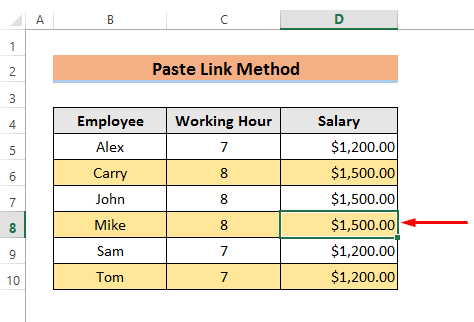
- 然后,复制选定的单元格。 你可以 右键点击 鼠标或直接按 Ctrl + C 来复制。
- 现在,选择另一个你想链接的单元格 细胞D8。 在此,我们选择了 细胞B12 为了这个目的。
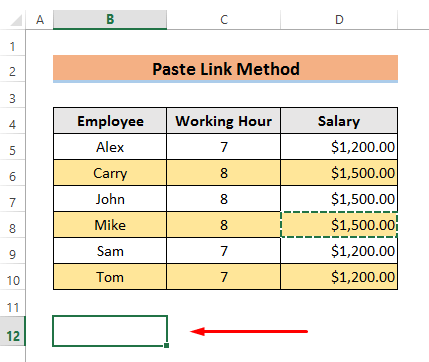
- 接下来,到 首页 选项卡,并选择 粘贴 然后,选择 粘贴专用 从下拉菜单中选择。
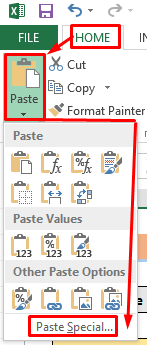
- 或者,你可以选择 粘贴专用 由 右键单击 鼠标。
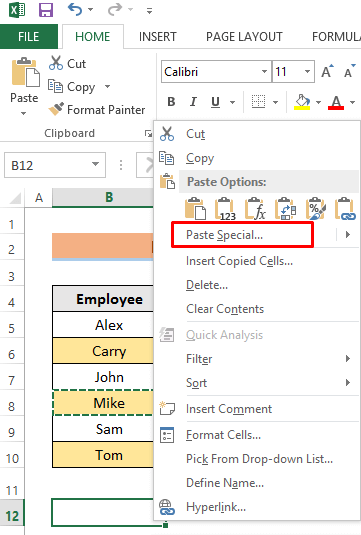
- 在这之后,一个 粘贴专用 窗口将出现,选择 粘贴链接 从窗口看。
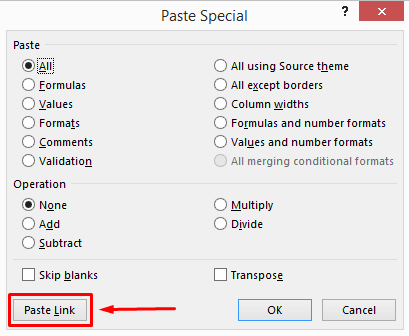
- 最后,你会看到链接单元格在 细胞B12 .

阅读更多。 如何在Excel中链接两个单元格(6种方法)
2.在Excel工作表中手动链接单元格
你可以非常容易地在你的excel工作表中手动链接单元格。 这是链接同一工作表中任何单元格的最快方法。 为了解释这种方法,我们将使用相同的数据集。
观察一下步骤,了解这个方法。
步骤。
- 首先,选择一个你想链接的单元格。 在本例中,我们选择了 细胞B12。
- 第二,输入''。 ' ( 等号 ).

- 现在,选择你要链接的单元格。 这里,我们选择了 细胞D8。

- 最后,点击 进入 以看到预期的结果。

阅读更多:如何在Excel中从另一个工作表中链接多个单元格(5个简单的方法)。
3.同一Excel工作表中的单元格范围链接
在前两种方法中,我们介绍了链接单个单元格的方法。 但有时我们需要链接一系列单元格。 我们将在以下方法中展示如何链接一系列单元格。
注意步骤,了解更多。
步骤。
- 首先选择单元格的范围。 我们选择的形式是 细胞B8 至 细胞D8。
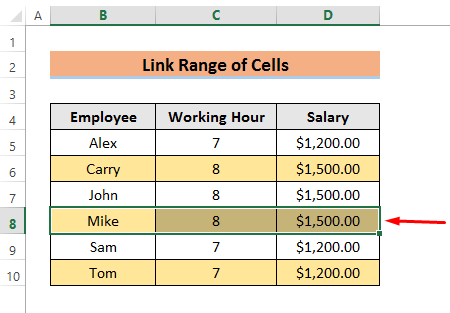
- 现在,复制选定的单元格。
- 然后,选择一个单元格来连接单元格区域。 这里我们选择了 细胞B12 .

- 最后,使用 粘贴链接 选项,如 方法 - 1 来连接单元格的范围。
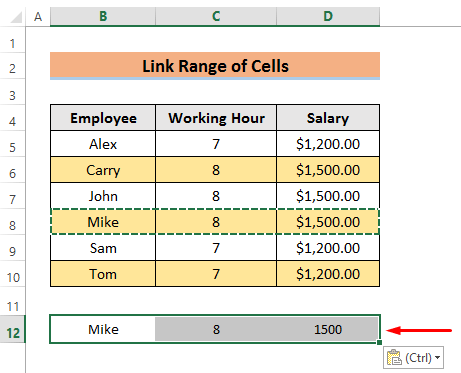
阅读更多。 如何在Excel中链接多个单元格(4种方法)
4.使用函数链接同一工作表中的单元格
有时,我们需要在连接单元格时应用不同的函数。 在这个过程中,我们将演示在连接单元格时使用任何函数的最简单方法。 这里,我们将使用 SUM功能 .
按照以下步骤进行。
步骤。
- 首先,选择你要链接的单元格。 我们选择了 细胞B12 .

- 现在,输入公式。
=SUM(Functions!C6:C9) 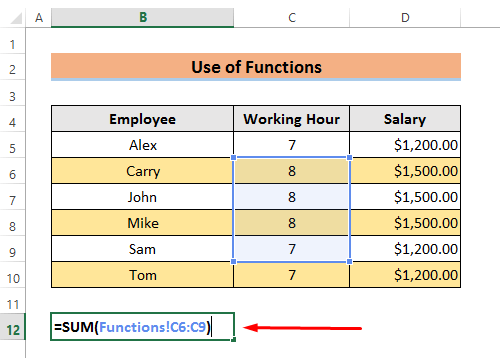
在这里,我们使用了 SUM函数 ... 职能 在sum函数中的'是工作表的名称。 你必须在这里写出工作表的名称。 我们必须使用一个感叹号( ! 然后,我们必须写出我们想要求和的单元格范围。
- 最后,按 进入 而你将会看到从 C6 至 C9 .
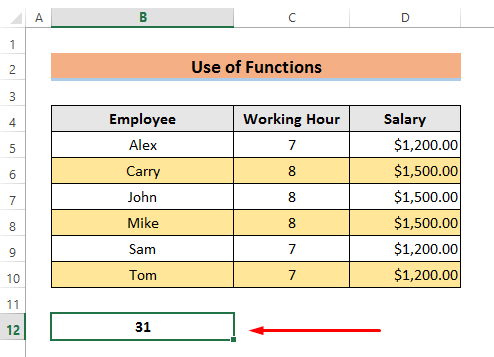
Excel链接不同工作表的单元格
上面我们已经讨论了链接同一工作表中的单元格的过程。 经常,我们也需要链接不同的单元格。 现在,你可以阅读这个方法来学习如何链接不同工作表中的单元格。
我们将在这里利用相同的数据集。 但是,我们的数据集将缺少以下的值 薪资 我们将从一个不同的工作表中链接这些单元格。
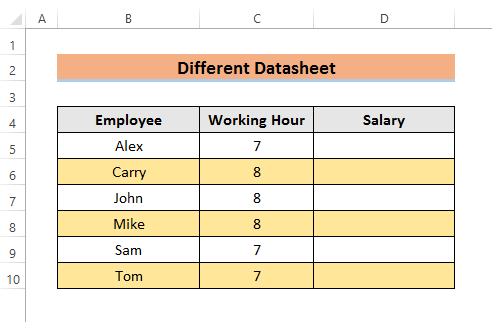
按照步骤掌握这个程序。
步骤。
- 首先,选择 细胞D5 .

- 第二,输入公式。
=Functions! D5 
在这里。 职能 是我们要链接单元格的工作表的名称。 而 D5 是我们需要链接的单元格。 我们必须把一个 感叹句 纪念 (!) 他们之间的关系。
- 现在,按 进入 并且该单元格将被链接。

- 最后,使用 填充手柄 为其余的细胞。

识别Excel中链接单元格的技巧
在这种情况下,为了识别链接的单元格,我们将借助于公式栏。 你可以选择任何单元格并查看公式栏。 你将看到以下公式。
- 如果链接的单元格在同一个工作簿内,你会看到。
=工作表名称!参考 - 如果链接的单元格属于不同的工作簿,你会看到。
=工作表的完整路径名称!参考资料 总结
综上所述,为了进行有效的数据分析,链接单元格是必要的。 在这里,我们讨论了在同一工作表中链接单元格的4种方法。 此外,我们还解释了如何链接不同工作表中的单元格。 我希望这篇文章能帮助你了解关于链接单元格的一切。 最后,如果你有任何疑问或建议,请随时联系请在下面的评论区提问。

